Aggiornato 2024 di aprile: smetti di ricevere messaggi di errore e rallenta il tuo sistema con il nostro strumento di ottimizzazione. Scaricalo ora su questo link
- Scarica e installa lo strumento di riparazione qui.
- Lascia che scansioni il tuo computer.
- Lo strumento sarà quindi ripara il tuo computer.
È fastidioso quando apri GeForce Experience e ti rendi conto che nessuno dei tuoi giochi sembra essere stato ottimizzato. Hai fatto clic sul gioco e viene visualizzato il seguente messaggio: "Nessuna impostazione può essere ripristinata. Riprovare più tardi."
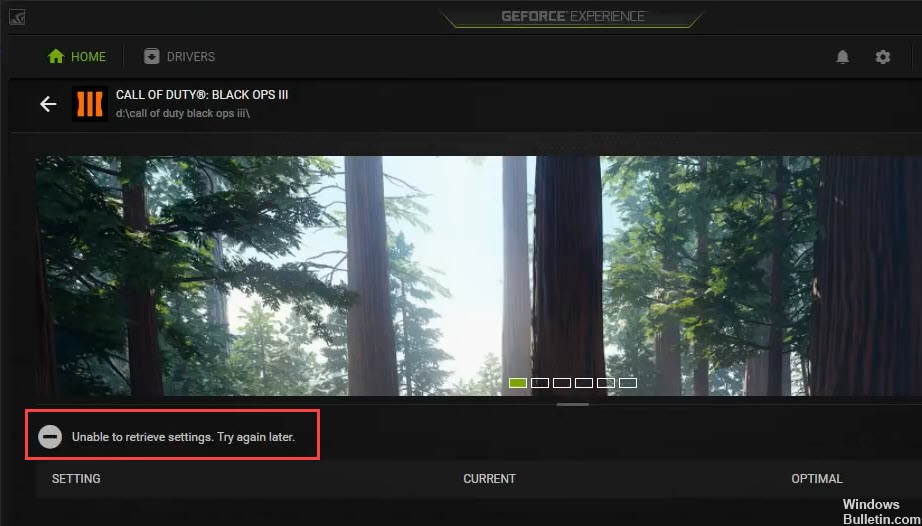
Non preoccuparti, non sei solo. Ecco le correzioni che puoi provare per risolvere il problema.
Prima che inizi:
Prova ad accedere con il tuo account NVIDIA. Invece di account Google o Facebook, la connessione agli account NVIDIA può talvolta risolvere il problema.
Il programma di installazione di GeForce Experience Client (GFE) non contiene un database di giochi supportati. Dopo l'installazione iniziale di GeForce Experience, viene effettuato un tentativo di scaricare un database con un elenco di giochi supportati. I programmi firewall possono impedire al client GFE di scaricare l'ultimo database, nel qual caso il client non sarà in grado di rilevare nessuno dei giochi installati. Assicurati che GeForce Experience sia in grado di connettersi a Internet dopo l'installazione.
Nell'elenco dei giochi verranno visualizzati solo i giochi per i quali GeForce Experience ha le impostazioni ottimali e che si trovano sul tuo computer. GeForce Experience fornisce impostazioni ottimali per questi giochi.
Esegui l'esperienza GeForce come amministratore

Questo è probabilmente il metodo più semplice da provare in questo articolo e ha fornito risultati eccellenti per gli utenti che hanno lottato con questo problema. La spiegazione è che i giochi sono probabilmente installati in una cartella che non è completamente accessibile senza i diritti di amministratore. Fornire questo accesso può aiutare GeForce Experience a trovare e integrare i giochi stessi.
- Prima di tutto, devi trovare il file eseguibile di GeForce Experience. Forse è sulla tua scrivania. In caso contrario, assicurati di provare a cercarlo nel menu Start. Fare clic con il tasto destro sul primo risultato e selezionare Apri percorso file. Il collegamento al menu Start dovrebbe apparire in una cartella. Fare nuovamente clic con il pulsante destro del mouse e selezionare di nuovo Apri vassoio file.
- Puoi anche selezionare la cartella in cui si trova la cartella di installazione predefinita di GeForce Experience:
C: \ Programmi (x86) \ NVIDIA Corporation \ NVIDIA GeForce Experience - Quando lo trovi, fai clic con il pulsante destro del mouse sul file eseguibile NVIDIA GeForce Experience e seleziona Proprietà dal menu a comparsa visualizzato. Assicurati di accedere alla pagina Compatibilità.
Aggiornamento di aprile 2024:
Ora puoi prevenire i problemi del PC utilizzando questo strumento, ad esempio proteggendoti dalla perdita di file e dal malware. Inoltre è un ottimo modo per ottimizzare il computer per le massime prestazioni. Il programma corregge facilmente gli errori comuni che potrebbero verificarsi sui sistemi Windows, senza bisogno di ore di risoluzione dei problemi quando hai la soluzione perfetta a portata di mano:
- Passo 1: Scarica PC Repair & Optimizer Tool (Windows 10, 8, 7, XP, Vista - Certificato Microsoft Gold).
- Passaggio 2: fare clic su "Avvio scansione"Per trovare problemi di registro di Windows che potrebbero causare problemi al PC.
- Passaggio 3: fare clic su "Ripara tutto"Per risolvere tutti i problemi.
Reinstallazione del software GeForce Experience
Se il motivo per cui GeForce Experience non si apre è dovuto a software danneggiato, potrebbe essere necessario reinstallarlo.
Risolvi il problema riparando file danneggiati o voci di computer. Seguire questi passaggi per completare il processo:
- Premi l'icona Windows + i tasti r per aprire il menu Esegui.
- Digita "Pannello di controllo" nel campo di immissione per caricare il tuo pannello di controllo.
- Cerca "Programmi" e selezionalo.
- Nel menu a sinistra, individua l'opzione Disinstalla per aprire l'elenco dei programmi.
- Individua e seleziona NVIDIA GeForce Experience dal menu.
- Dal menu, fare clic su Disinstalla per rimuoverlo dal computer.
- Visitare il sito Web ufficiale NVIDIA per scaricare nuovamente il programma di installazione.
- Apri il file scaricato.exe.
- Seguire le istruzioni nella guida all'installazione per completare l'installazione del software.
- Dopo la reinstallazione, apri il software GeForce per assicurarti che tutto funzioni correttamente.
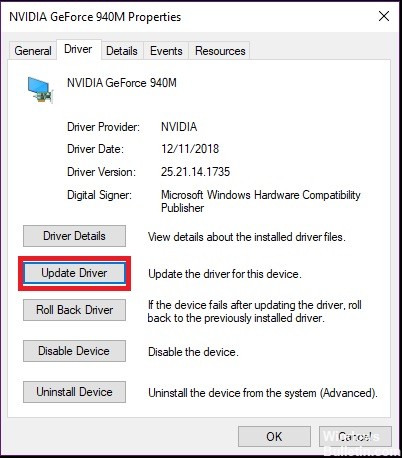
Reinstallazione dei driver NVIDIA
Il problema "GeForce Experience non può recuperare le impostazioni" è probabilmente causato da file di driver danneggiati che una semplice disinstallazione non può risolvere. È necessario eliminare tutti i file prima di installare il nuovo driver. Una reinstallazione pulita può aiutarti a risolvere il problema.
Display Driver Uninstaller è un'utilità di rimozione dei driver che può aiutarti a disinstallare completamente i driver della scheda grafica NVIDIA senza lasciare residui.
Se Display Driver Uninstaller è già installato, è possibile utilizzarlo per disinstallare i driver. È inoltre possibile utilizzare Gestione dispositivi per disinstallare i driver.
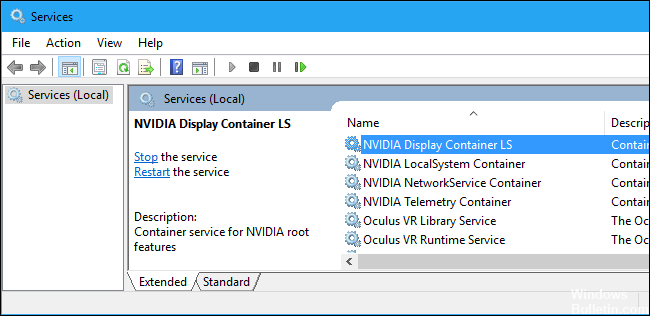
Suggerimento esperto: Questo strumento di riparazione esegue la scansione dei repository e sostituisce i file corrotti o mancanti se nessuno di questi metodi ha funzionato. Funziona bene nella maggior parte dei casi in cui il problema è dovuto alla corruzione del sistema. Questo strumento ottimizzerà anche il tuo sistema per massimizzare le prestazioni. Può essere scaricato da Cliccando qui

CCNA, Web Developer, PC Risoluzione dei problemi
Sono un appassionato di computer e un professionista IT praticante. Ho alle spalle anni di esperienza nella programmazione di computer, risoluzione dei problemi hardware e riparazione. Sono specializzato in sviluppo Web e progettazione di database. Ho anche una certificazione CCNA per la progettazione della rete e la risoluzione dei problemi.

